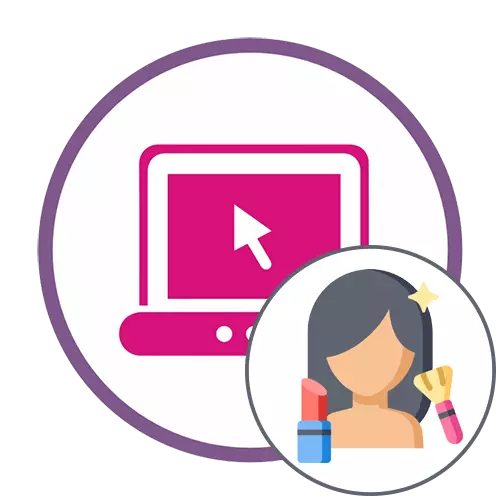
ක්රමය 1: අවතාන්
AVATAN - පූර්ණ ඡායාරූප සැකසීම කෙරෙහි මූලික ක්රියාකාරිත්වය පිළිබඳ පූර්ණ ක්රියාකාරිත්වය පිළිබඳ සම්පුර්ණ සිතා බැලීමේ පහසුව. පුද්ගලයෙකු සමඟ වැඩ කිරීම සඳහා පහත සාකච්ඡා කෙරෙන "නැවත කුට්ටි" විශේෂ අංශයක් භාවිතා කරයි.
ALLANT SERVICE ALVAN වෙත යන්න
- අවතාන් වෙබ් අඩවියේ ප්රධාන පිටුවට පිවිසීමට ඉහත සබැඳිය ක්ලික් කර "විවෘත ඡායාරූප" ක්ලික් කරන්න.
- "ගවේෂයා" කවුළුව දර්ශනය වන අතර, තවදුරටත් සංස්කරණය කිරීම සඳහා ඡායාරූපයක් සොයා ගත හැකිය.
- සබැඳි සංස්කාරකයේ ඉහළ පෙළේ සිට "නැවත කුට්ටි" කොටසට යන්න.
- පරිමාණයෙන් ඔබව හුරු කරවීම සඳහා අපි කල්තියා නිර්දේශ කරමු: පහත සඳහන් මෙවලම් භාවිතා කරන විට මුහුණ පහසුවෙන් සංස්කරණය කළ යුතුය.
- ඊළඟට, සුදුසු සැකසුම් විකල්පයක් සොයා ගත හැකි වම් කවුළුව වෙත යන්න.
- ඊට පසු, අතිරේක මණ්ඩලයක් විවෘත වන අතර, ඔබට බුරුසුවෙහි ප්රමාණය වින්යාසගත කළ හැකි අතර, වර්ණය තෝරා වෙනත් පරාමිතීන් සැකසීම, ඉන්පසු එය මුහුණේ අවශ්ය කොටස් වෙත අදාළ කර ගන්න.
- නිදසුනක් වශයෙන්, සමහර මෙවලම් වල, තොල් වර්ණය වෙනස් කිරීමේදී, දීර් extended කරන ලද පලත්රයේ ඕනෑම වර්ණයක්, සන්තෘප්තිය සහ ස්වරය සැකසීම ඔබට අමතරව තෝරා ගත හැකිය. ප්රති .ලය සුරැකීම සඳහා එක් එක් හඳුන්වා දී ඇති එක් එක් වෙනසකින් පසුව "අයදුම් කරන්න" ඔබන්න අමතක නොකරන්න.
- අවතාන් හි ඇති වෙනත් අවතාන් සැකිලි භාවිතා කර සම්පූර්ණ රූප සැකසුම්, ඉන්පසු පින්තූර ගොනුව ඔබේ පරිගණකයට බාගත කිරීමට "සුරකින්න" ක්ලික් කරන්න.
- ගොනුව සඳහා නව නම සඳහන් කරන්න, ආකෘතිය සහ ගුණාත්මකභාවය තීරණය කරන්න, අවසානයේ, "සුරකින්න" මත ක්ලික් කරන්න.
- ඡායාරූපය පරිගණකයේ සුරකිනු ඇතැයි ඔබට දන්වන අතර එයින් අදහස් වන්නේ සැකසුම් සිදු කරන ලද වෙනත් ක්රියා සඳහා ඔබට එහි නැරඹීම හෝ වෙනත් ක්රියා කිරීම සඳහා මාරු විය හැකි බවයි.
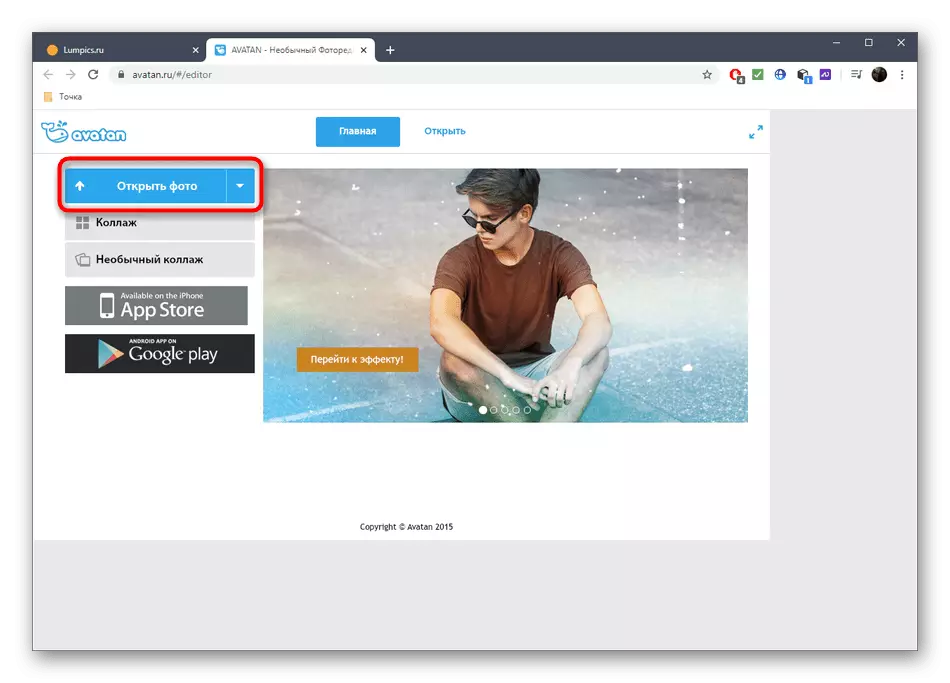




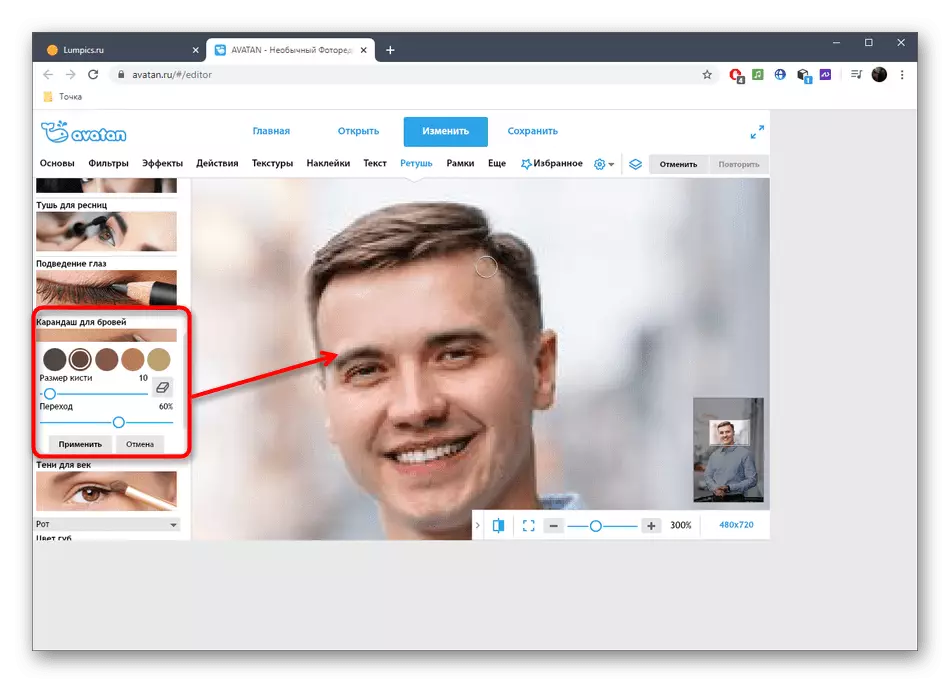
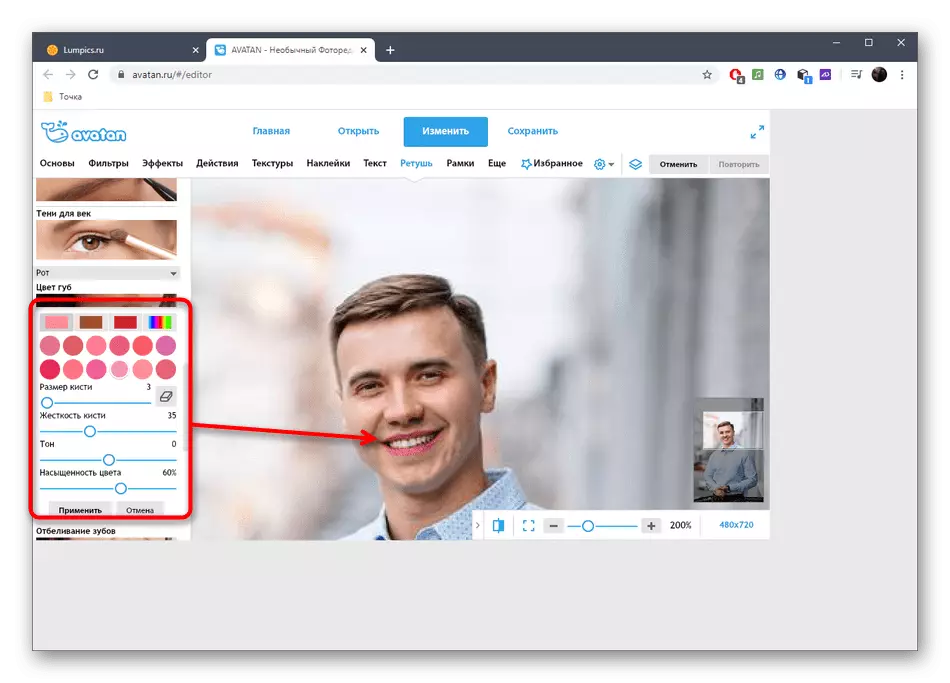
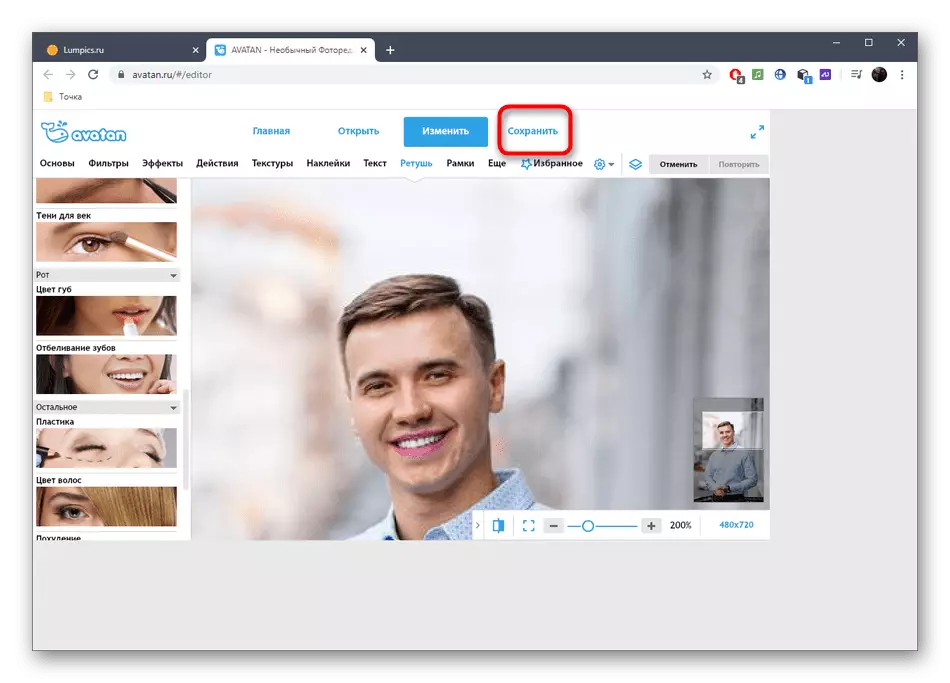


ක්රමය 2: ෆෝටර්
මෙම විසඳුමේ ක්රියාකාරිත්වයේ ක්රියාකාරිත්වය ඉහත විසඳුමට වඩා ටිකක් පුළුල් ය, කෙසේ වෙතත්, ඉහත විසඳුමට වඩා දැන් ඇති සමහර මෙවලම් භාවිතා කළ හැක්කේ ගෙවන දායකත්වයක් සඳහා පමණි. මෙම ග්රැෆික් කතුවරයාට වාරික අනුවාදයක් මිලදී ගැනීම සඳහා මුදල් වියදම් කිරීම වටී ද යන්න තේරුම් ගැනීමට අපි ඔබට උපදෙස් දෙමු.
මාර්ගගත සේවා ෆෝටෝර් වෙත යන්න
- ඉහත සබැඳිය නැවත කතුවරයා වෙත ක්ලික් කරන්න, එහිදී ප්ලස් නිරූපකය සමඟ අයිකනය මත ක්ලික් කරන්න හෝ ඡායාරූපය තෝරාගත් ප්රදේශයට ඇදගෙන යන්න.
- ඔබ ගොනුවක් තෝරා ගැනීමට තීරණය කළහොත්, එය ඇදගෙන නොයන්න, "ගවේෂක" කවුළුවේ එකම ස්නැප්චොට් සොයාගෙන විවෘතව ක්ලික් කරන්න.
- පුද්ගලයාගේ පරාමිතීන් වෙනස් කිරීම හා සම්බන්ධ සියලු මෙවලම් "රූපලාවණ්ය" කොටසේ ඇත - සැකසීම ආරම්භ කිරීම සඳහා එය වෙත යන්න.
- "බර" නමින් විකල්පයක් සලකා බලන්න. සුදුසු ටයිල් එක ක්ලික් කිරීමෙන් එහි පරාමිතීන් පුළුල් කරන්න.
- මේ සඳහා සැලසුම් කර ඇති ස්ලයිඩය චලනය කිරීමෙන් සුමටභාවය පිළිබඳ තීව්රතාවය දැන් ඔබට වින්යාසගත කළ හැකිය. පෙරදසුන් කවුළුවේ වෙනස්කම් වහාම නිරීක්ෂණය කරන්න, සහ ඔවුන් ඔබව තෘප්තිමත් කරන්නේ නම්, "පිළිගන්න" ක්ලික් කරන්න.
- වෙනස් කිරීම සඳහා ප්රදේශය සැකසීම සඳහා ඔබ බුරුසුව පාලනය කිරීමට අවශ්ය නම්, ඒ සඳහා සුදුසු ප්රමාණය හා දෘ ness තාව සඳහන් කර, උදාහරණයක් ලෙස, ඇහිබැම පැන්සල, ඡායාරූපයේ වෙනස්කම් කිරීම.
- ස්නැප්ෂොට් සැකසීමට ඔබට අතිරේකව අවශ්ය නම්, ෆෝටර් හි ඇති වෙනත් විශේෂාංග ඇතුළත් කරන්න.
- පරිගණකයකට පින්තූර බාගත කිරීම සඳහා ඉක්මනින් "සුරකින්න" ක්ලික් කරන්න.
- ගොනුවේ නම ලියන්න, සුදුසු ආකෘතිය, ගුණාත්මකභාවය සහ ආරම්භක බාගැනීම සලකුණු කරන්න.

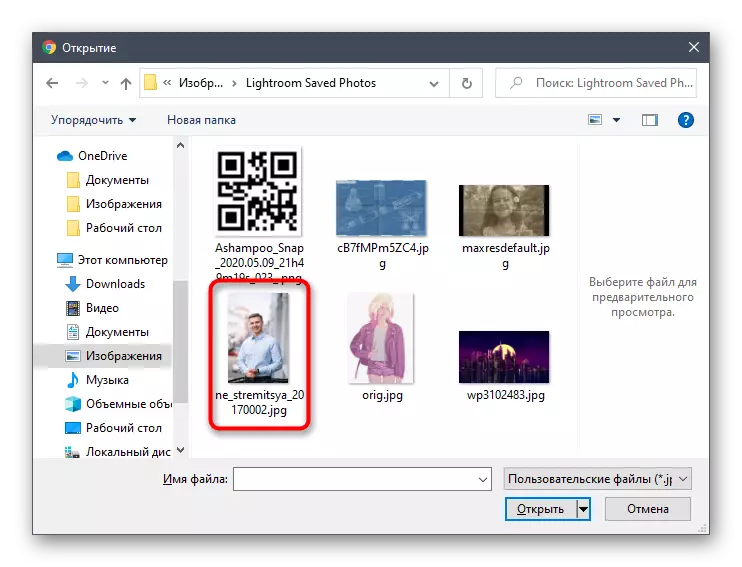

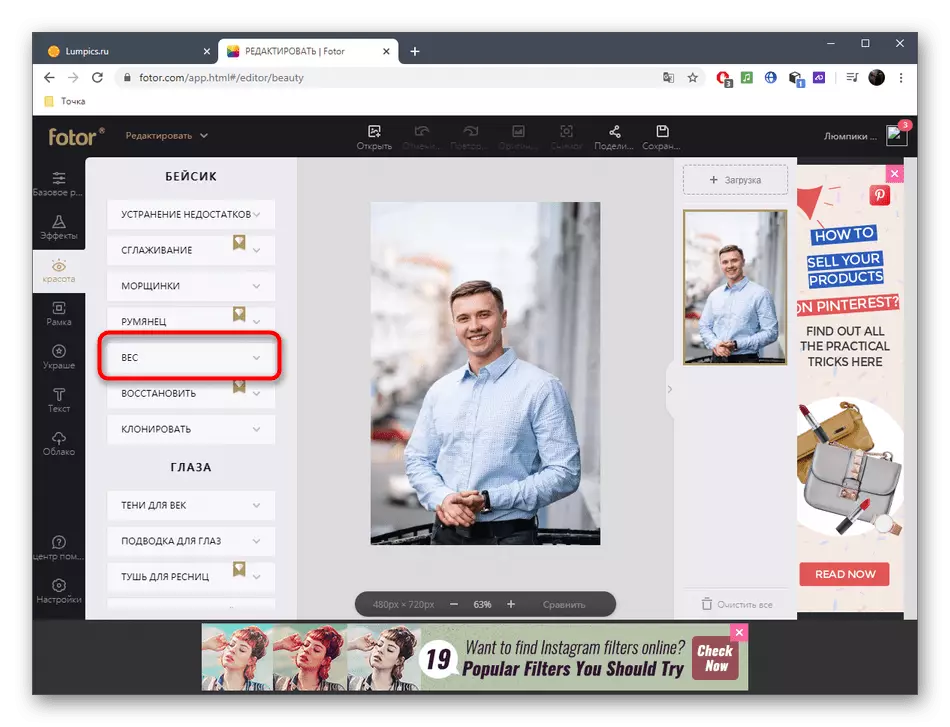
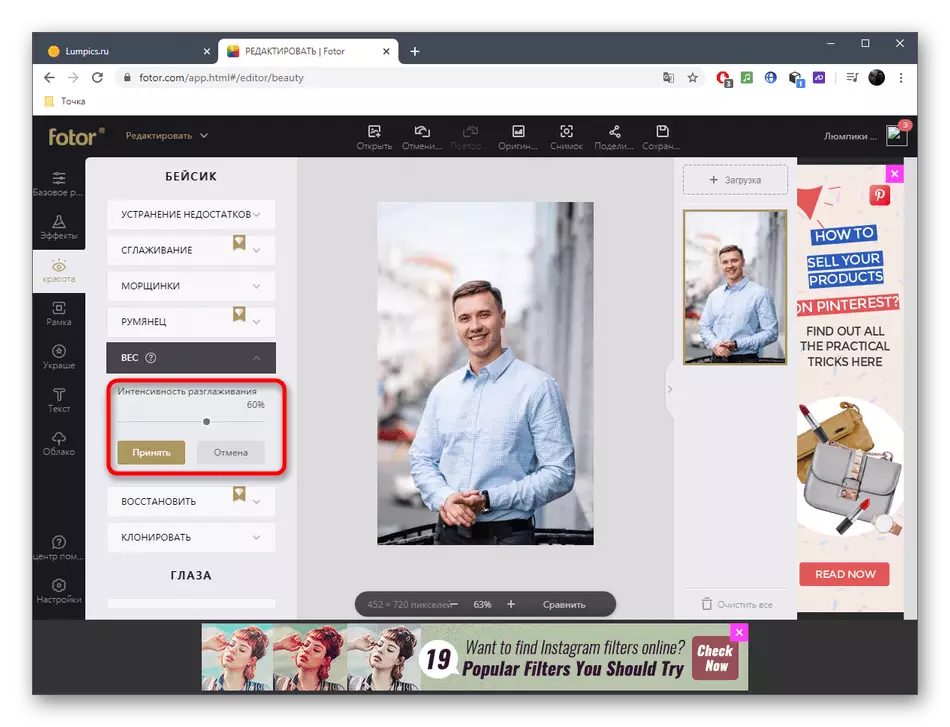
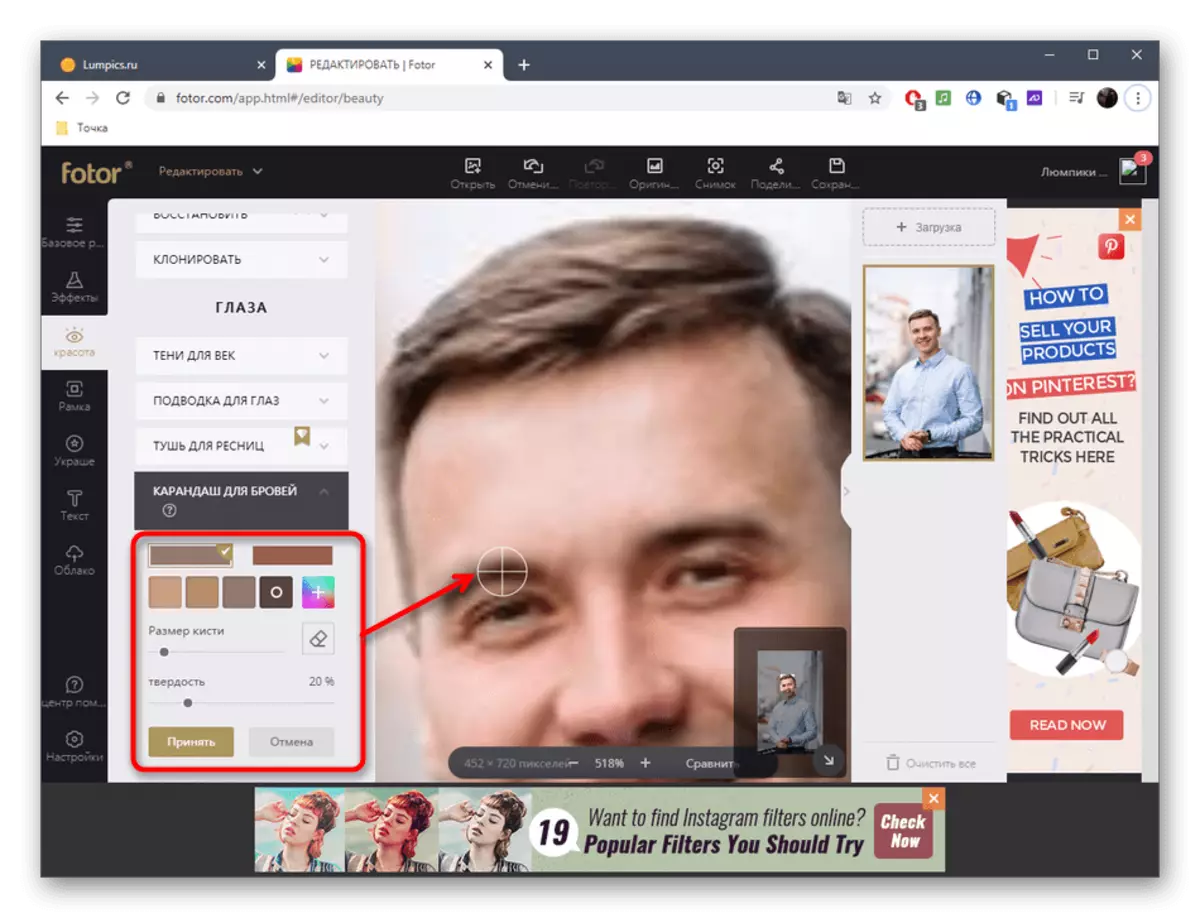

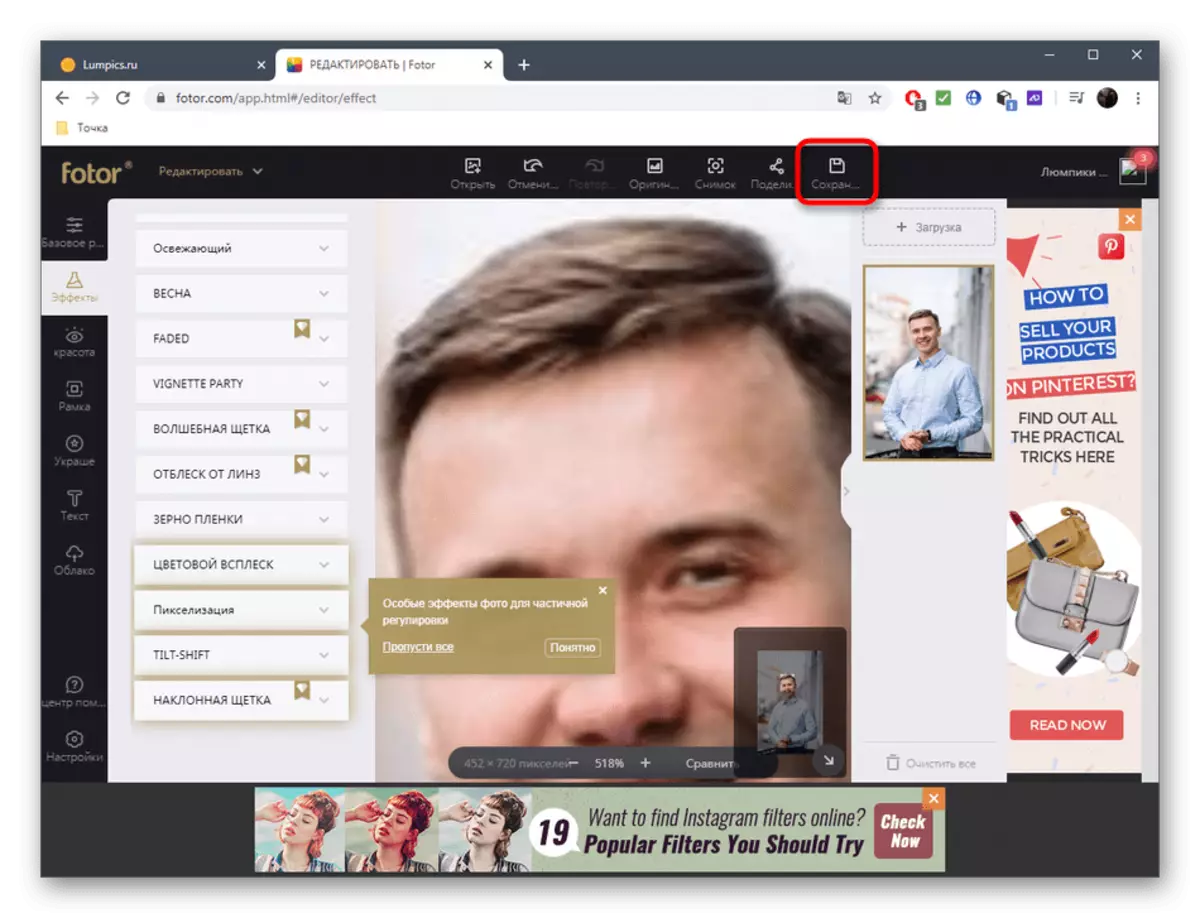
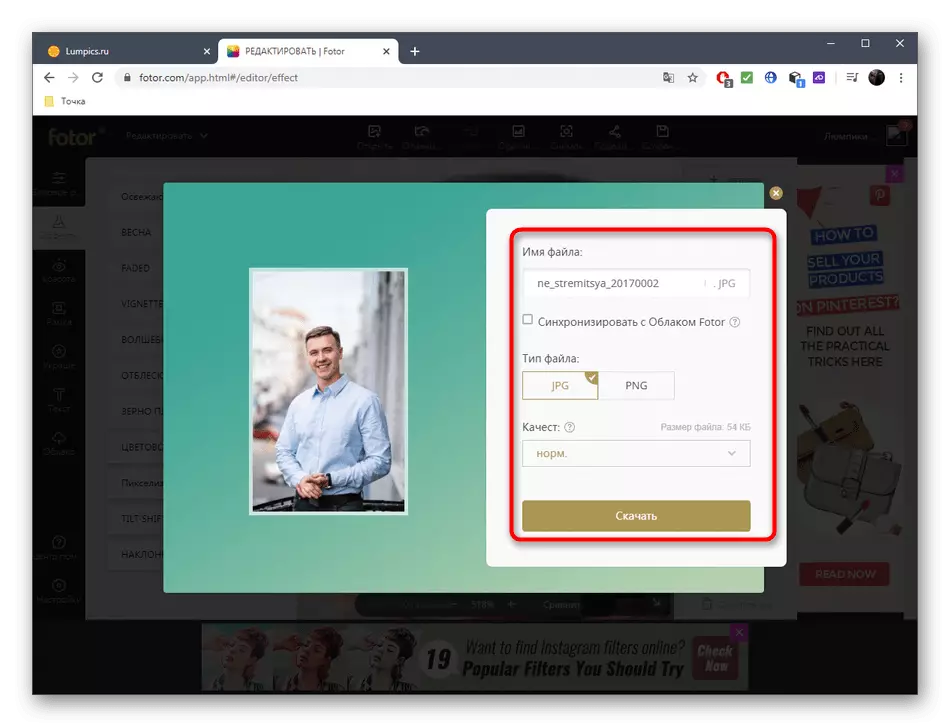
ෆෝටර් හි එක් එක් මෙවලම, ගෙවූ දායකත්වය ලබා ගත හැකි වුවද, ඔබට ප්රති .ලය සංසන්දනය කර සංසන්දනය කළ හැකිය.
ක්රමය 3: බීෆන්ටි
අවිහිම මුහුණේ සැකසුම් මෙවලම් විශාල ප්රමාණයක් ඇති බව බීෆන්ටි යනු වඩාත්ම දියුණු මාර්ගගත සේවාවයි, නමුත් ඒවායින් බොහොමයක් අදාළ වන්නේ ගෙවන ලද දායකත්වයෙන් පමණි.
බෆන්ටි ඔන්ලයින් සේවයට යන්න
- බෆන්ටි ප්රධාන පිටුවේ, "ආරම්භ කරන්න" බොත්තම ක්ලික් කරන්න.
- අච්චු රූපයක් සංස්කරණය කිරීම හෝ ඔබේ බාගත කිරීම දිගටම කරගෙන යන්න.
- වහාම, "ස්පර්ශය" කොටස විවෘත වන්නේ මුහුණ හැසිරවීමේ මෙවලමක් වන එක් මෙවලමක් වන අතර එහිදී මුහුණ හැසිරවීමේ මෙවලමක් තෝරාගෙන ඇත. ඒවා සියල්ලම කාණ්ඩය මගින් බෙදා හරිනු ලැබේ, එබැවින් කිසිදු ගැටළුවක් සෝදිසි කළ යුතු නොවේ.
- ඊළඟට, බුරුසුව, වර්ණය, අතිච්ඡාදනය තීව්රතාවයේ ප්රමාණය වෙනස් කර වහාම ප්රති .ලය ලබා ගැනීම සඳහා මුහුණේ වෙනස්කම් යොදන්න.
- තාරකා වල ප්රමාණය වෙනස් කිරීම සහ මුහුණේ ලක්ෂණ හෝ කොන්ක්රීට් කුඩා ප්රදේශ සකස් කිරීම වඩාත් පහසු වන අතර එය වඩා පහසු සහ වඩාත් නිවැරදි කිරීමට වග බලා ගන්න.
- සුරකින්න සුළි කුණාටුවෙන් පසු සම්පූර්ණ මෙනුවෙහි, "පරිගණකය" ක්ලික් කරන්න, නැතහොත් මේ සඳහා Ctrl + S. උණුසුම් යතුර භාවිතා කරන්න.
- ගොනුවේ නම ඇතුළත් කරන්න, ආකෘතිය සඳහන් කර බාගත කිරීම තහවුරු කරන්න.
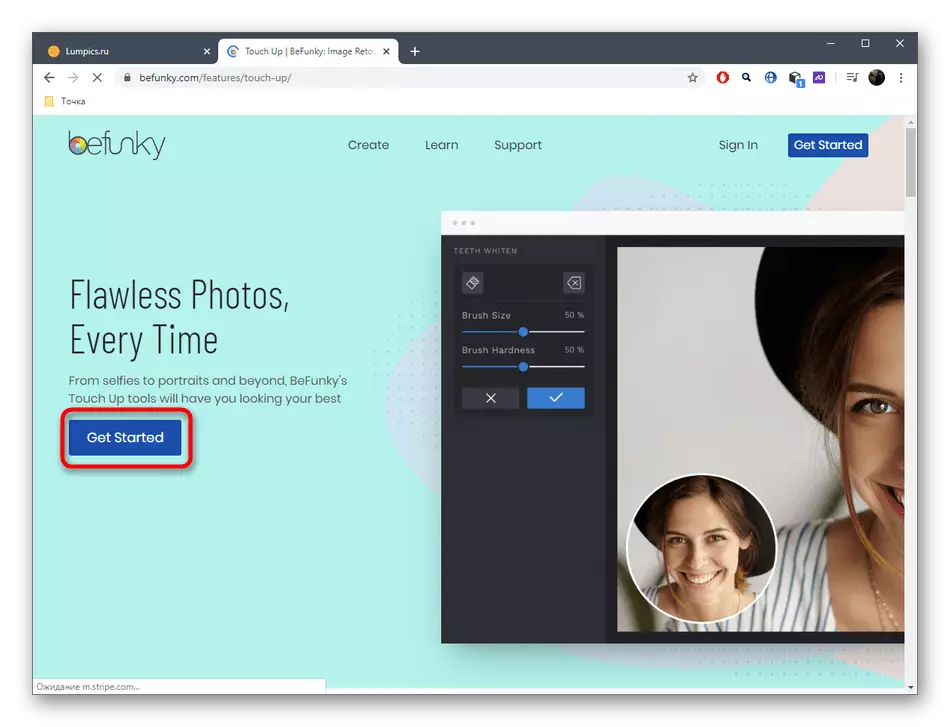
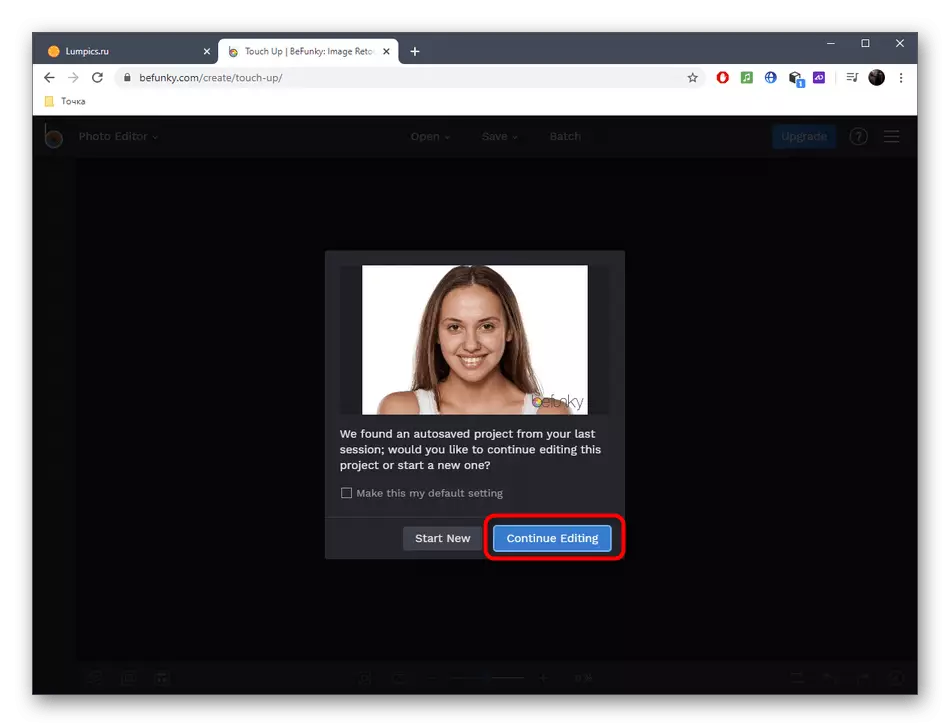


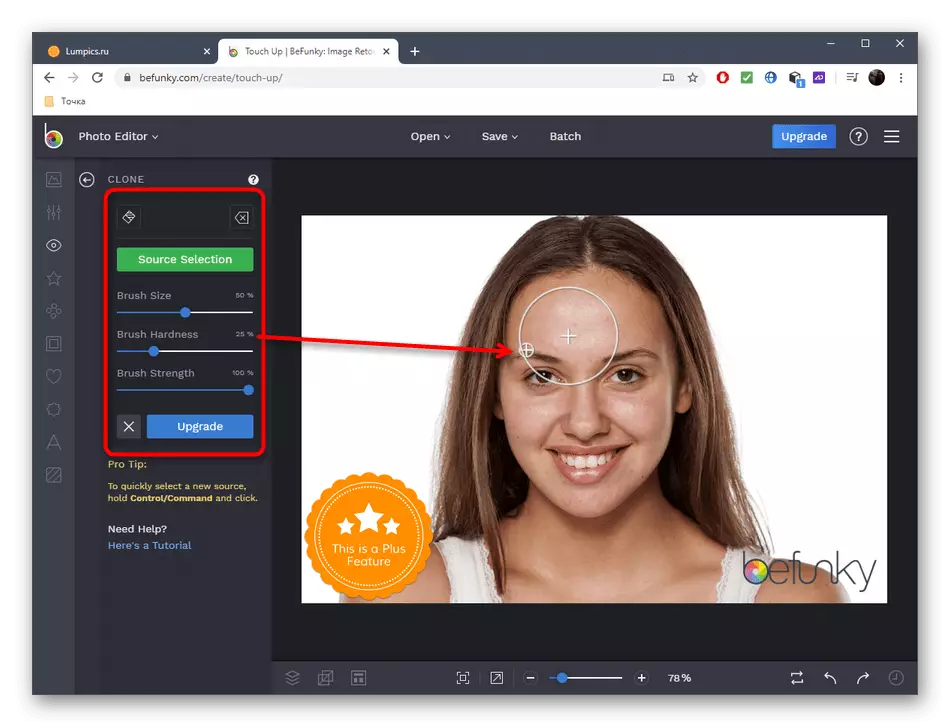


ඇත්ත වශයෙන්ම, ලේඛනයේ මුහුණක් සංස්කරණය කිරීම සඳහා මාර්ගගත සේවාවන් විශාල අවස්ථා සමූහයක් සපයන නමුත් ඒවා තවමත් පූර්ණ-මෘදුකාංග සමඟ සැසඳිය නොහැක. වෙබ් යෙදුම් සත්ය නොවන නිසා එයින් ප්රයෝජන ගැනීමට ඔබ එයින් ප්රයෝජන ගන්නේ නම්, පහත සබැඳිය පිළිබඳ සුදුසු උපදෙස් කියවන්න.
වැඩිදුර කියවන්න: Photoshop හි ඡායාරූප නැවත කුටියේ
